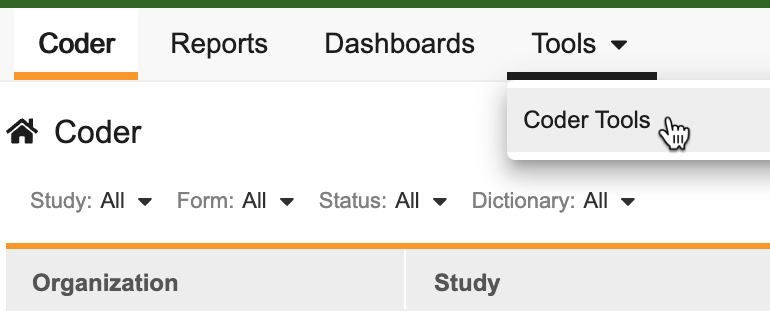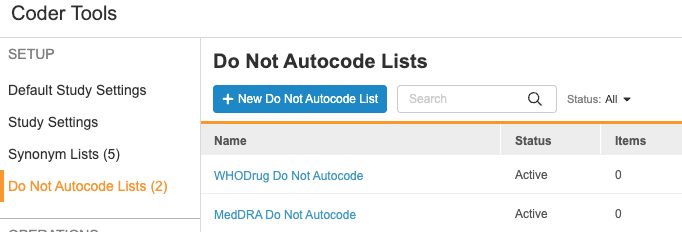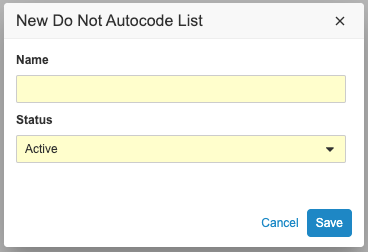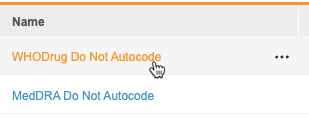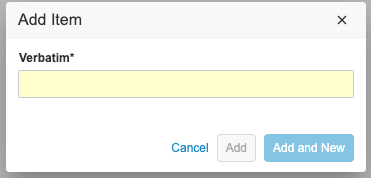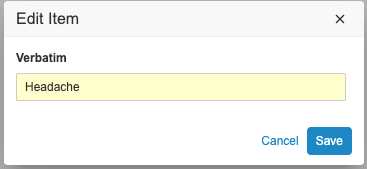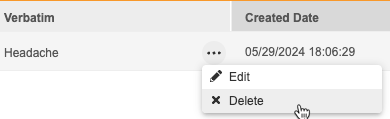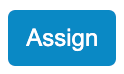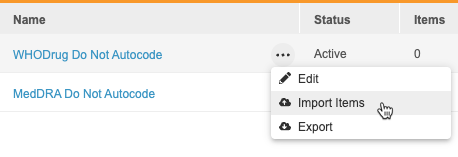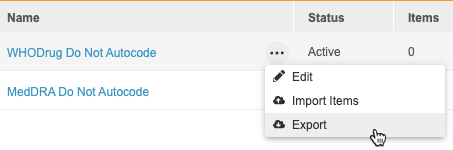자동 코딩 중지 목록 관리
특정 임상용어가 자동 코딩되지 않도록 하려면 해당 임상용어를 자동 코딩 중지 목록(이전의 중지 리스팅)에 추가할 수 있습니다. 임상용어가 자동 코딩 중지 목록에 있는 경우 Veeva Coder는 자동 코딩에서 해당 임상용어와 일치하는 코드 요청을 포함하지 않습니다.
기본적으로 Veeva Coder는 자동 코딩 중지 목록을 동의어 목록에 적용합니다. 스터디에 사전에서 자동 코딩 기능이 활성화된 경우(세부 사항은 여기 참조) Veeva EDC에서는 자동 코딩 중지 목록도 코딩 사전에 적용합니다.
필수 구성 요소
기본적으로 CDMS Clinical Coder Administrator(CDMS 임상 코더 관리자) 스터디 역할을 보유한 사용자는 아래 작업을 수행할 수 있습니다. 조직에서 커스텀 역할을 사용하는 경우 역할에서 다음 권한을 부여해야 합니다.
| 유형 | 권한 레이블 | 제어 |
|---|---|---|
| 표준(Standard) 탭 | 코더 툴(Coder Tools) 탭 | 코더 툴 탭에 접근할 수 있는 권한 |
| 기능적 권한 | 코딩 목록 관리 | 코더 툴에서 동의어 목록 및 자동 코딩 중지 목록을 생성하고, 편집하고, 가져오고, 내보낼 수 있는 권한 |
스터디에 제한된 데이터가 포함되어 있는 경우 제한된 데이터 접근 권한이 있어야 해당 데이터를 볼 수 있습니다.
스터디 역할에 대해 자세히 알아보십시오.
코더 툴 사용
코더 툴(Coder Tools) 관리 영역에 접근하려면 기본 탐색 모음의 툴(Tools) 탭을 클릭한 다음 코더 툴을 클릭합니다.
코더 툴에서 하위 탭을 클릭하여 내부의 다른 영역으로 이동할 수 있습니다.
코더 툴 > 자동 코딩 중지 목록(Do Not Autocode Lists)에서 Vault의 자동 코딩 중지 목록에 접근할 수 있습니다.
자동 코딩 중지 목록 생성
자동 코딩 중지 목록을 생성하는 방법은 다음과 같습니다.
- 코더 툴 > 자동 코딩 중지 목록으로 이동합니다.
-
새 자동 코딩 중지 목록(New Do Not Autocode List)을 클릭합니다. Veeva EDC에 새 자동 코딩 중지 목록 대화 상자가 열립니다.

- 선택 사항: 상태(Status)를 선택합니다. 활성이 기본 상태입니다. 비활성을 선택하면 Veeva EDC에서 자동 코딩 중지 목록을 사용하여 자동 코딩을 방지하지 않습니다.
- 저장을 클릭합니다. Veeva EDC에서 자동 코딩 중지 목록을 생성합니다.
이제 자동 코딩 중지 목록에 임상용어를 추가하고 자동 코딩 중지 목록을 폼에 할당할 수 있습니다.
임상용어 추가
자동 코딩 중지 목록에 임상용어를 추가하는 방법은 다음과 같습니다.
- 코더 툴 > 자동 코딩 중지 목록에서 추가할 자동 코딩 중지 목록을 찾습니다.
- + 추가(+ Add)를 클릭합니다.
- 추가(Add)를 클릭하여 현재 임상용어를 저장하거나 추가 및 새로 만들기(Add and New)를 클릭하여 현재 임상용어를 저장하고 다른 임상용어를 추가합니다.
Veeva EDC에서 임상용어를 자동 코딩 중지 목록에 추가합니다. Veeva Coder는 더 이상 이 임상용어를 사용하여 코드 요청을 자동 코딩하지 않습니다.
임상용어 편집
기존의 임상용어를 편집하는 방법은 다음과 같습니다.
- 코더 툴 > 자동 코딩 중지 목록에서 해당 임상용어가 포함된 자동 코딩 중지 목록을 찾습니다.
- 자동 코딩 중지 목록을 클릭하여 엽니다.
- 편집하려는 임상용어 위로 마우스를 가져가면 작업(Actions) 메뉴가 표시됩니다.
-
작업 메뉴에서 편집(Edit)을 선택합니다. Veeva EDC에서 아이템 편집(Edit Item) 대화 상자가 열립니다.
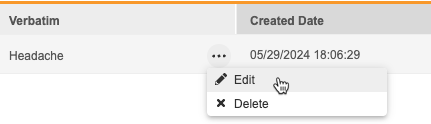
- 저장(Save)을 클릭합니다.
임상용어 삭제
기존의 임상용어를 삭제하는 방법은 다음과 같습니다.
- 코더 툴 > 자동 코딩 중지 목록에서 해당 임상용어가 포함된 자동 코딩 중지 목록을 찾습니다.
- 자동 코딩 중지 목록을 클릭하여 엽니다.
- 삭제하려는 임상용어 위로 마우스를 가져가면 작업 메뉴가 표시됩니다.
- 확인(Confirm) 대화 상자에서 확인을 클릭합니다.
Veeva EDC에서 임상용어를 자동 코딩 중지 목록에서 제거합니다. 이제 해당 임상용어가 포함된 모든 코드 요청을 자동 코딩할 수 있습니다.
폼에 자동 코딩 중지 목록 할당
Vault에서 자동 코딩에 자동 코딩 중지 목록을 사용하려면 먼저 코딩 폼에 자동 코딩 중지 목록을 할당해야 합니다.
폼에 자동 코딩 중지 목록을 할당하는 방법은 다음과 같습니다.
- 코더 툴 > 스터디 설정(Study Settings) > 폼 구성(Form Configuration)에서 편집할 폼을 찾습니다.
- 폼(Form) 위로 마우스를 가져가면 작업 메뉴가 표시됩니다.
- 저장(Save)을 클릭합니다.
- Vault에서 폼에 자동 코딩 중지 목록을 할당합니다. 이제 Vault에서 이 자동 코딩 중지 목록을 사용하여 이 폼의 자동 코딩에 정보를 공급합니다.
나중에 자동 코딩 중지 목록 할당을 편집할 수 있습니다. 할당된 리스팅을 편집하면 코딩된 모든 폼이 코드 해제됨 상태로 초기화됩니다.
여러 폼에 자동 코딩 중지 목록 배치 할당
목록 배치 할당 기능을 사용하여 동일한 자동 코딩 중지 목록을 여러 폼에 할당할 수 있습니다.
목록 배치 할당: Vault에서 목록 배치 할당을 활성화하려면 Veeva 지원팀에 문의하십시오.
자동 코딩 중지 목록을 배치 할당하는 방법은 다음과 같습니다.
- 코더 툴 > 목록 배치 할당(Batch Assign Lists)으로 이동합니다.
- 목록 유형(List Type)에 대해 자동 코딩 중지 목록(Do Not Autocode List)을 선택합니다.
- 자동 코딩 중지 목록 드롭다운에서 할당할 자동 코딩 중지 목록을 선택합니다.
- 선택한 자동 코딩 중지 목록을 할당할 폼을 선택합니다.
-
선택 사항: 모든 폼을 한 번에 선택하려면 헤더의 확인란을 선택합니다. 얼마나 많은 행이 선택되었는지 알려 주는 팝업이 나타납니다. 모든 [#]개 행 선택(Select all [#] rows)을 클릭하여 모든 페이지의 모든 행을 선택할 수 있습니다.

- 선택 사항: 검색 상자를 사용하여 선택한 자동 코딩 중지 목록을 할당할 폼을 검색하고 선택할 수 있습니다. 이미 선택된 폼은 검색을 수행할 때 선택 취소되지 않습니다.
- 자동 코딩 중지 목록 할당 대화 상자에서 할당을 선택합니다.
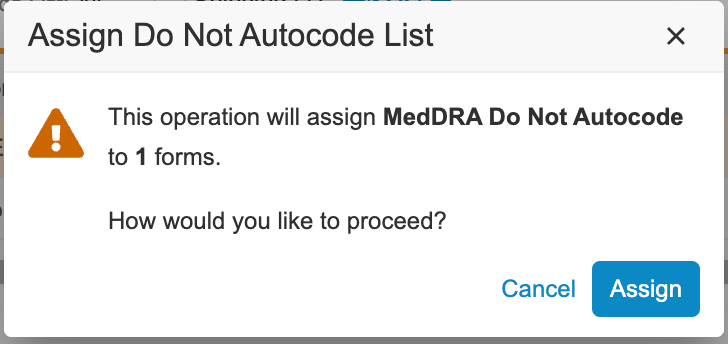
사용 가능한 폼 구성 옵션에 대한 추가 세부 사항은 코더 툴의 폼 구성을 참조하십시오.
자동 코딩 중지 목록 편집
자동 코딩 중지 목록을 편집하는 방법은 다음과 같습니다.
- 코더 툴 > 자동 코딩 중지 목록에서 편집할 자동 코딩 중지 목록을 찾습니다.
- 자동 코딩 중지 목록 위로 마우스를 가져가면 작업 메뉴가 표시됩니다.
-
작업 메뉴에서 편집(Edit)을 선택합니다. Veeva EDC에 자동 코딩 중지 목록 편집 대화 상자가 열립니다.
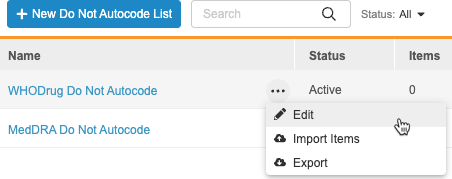
- 원하는 대로 변경합니다.
- 확인을 클릭합니다. Veeva EDC에서 자동 코딩 중지 목록을 업데이트합니다.
자동 코딩 중지 목록 가져오기
임상용어를 CSV(.csv) 파일로 가져와서 자동 코딩 중지 목록에 대량으로 추가할 수 있습니다.
.CSV 파일에 대한 Excel 현지화: Veeva EDC 및 CDB는 쉼표를 .CSV 파일의 기본 구분 기호로 사용합니다. 시스템이 영어가 아닌 언어로 구성된 경우 Excel에서 생성하거나 수정한 .CSV 파일을 업로드하려고 하면 오류가 발생할 수 있습니다. 이 이슈를 방지하려면 .CSV 파일로 작업하는 동안 시스템의 현지화 언어를 영어로 변경하는 것이 좋습니다.
- 템플릿을 다운로드하고 원하는 편집기에서 엽니다.
- 자동 코딩 중지 목록에 추가하려는 각 임상용어에 대한 행을 추가합니다.
- 파일을 저장합니다.
가져오기 파일의 유일한 필수 열은 임상용어입니다.
파일 가져오기
파일을 가져오는 방법은 다음과 같습니다.
- 임상용어를 가져올 자동 코딩 중지 목록을 찾습니다.
- 자동 코딩 중지 목록 위로 마우스를 가져가면 작업 메뉴가 표시됩니다.
- CSV 파일을 여기에 파일 끌어다 놓기(Drag and drop file here) 영역으로 끌어다 놓거나 영역의 아무 곳이나 클릭하고 가져오기 파일을 찾아 선택합니다.
- Veeva EDC에서 파일을 업로드하고 자동 코딩 중지 목록에 대한 임상용어 검증을 수행합니다. 검증 결과가 미리 보기(Preview) 영역에 표시됩니다. 아래에서 가능한 검증 오류를 참조하십시오.
- 선택 사항: 가져오기 파일에 검증 오류가 있는 경우 파일을 편집하여 오류를 해결합니다. 그런 다음 파일 변경(Change File)을 클릭하여 다시 업로드합니다.
- 모든 새 임상용어를 가져올 준비가 되면 가져오기(Import)를 클릭합니다. Veeva EDC에서 임상용어를 가져와서 자동 코딩 중지 목록에 추가하는 작업을 시작합니다. 작업이 완료되면 Veeva EDC에서 이메일 알림을 보냅니다.
상태 가져오기
가져오기를 준비할 때 새 자동 코딩 중지 목록 레코드에 대해 다음과 같은 3가지 상태를 설정할 수 있습니다.
| 상태 | 설명 |
|---|---|
| 오류(Error) | 이 행에 하나 이상의 오류가 있습니다. 오류는 누락되거나 잘못된 값을 나타냅니다. |
| 경고(Warning) | 이 행에 하나 이상의 경고가 있습니다. 경고는 기존 자동 코딩 중지 목록 레코드와의 충돌을 나타냅니다. |
| 가져오기 준비 완료(Ready for Import) | 이 자동 코딩 중지 목록 레코드는 완료되었으며 Vault로 가져올 수 있습니다. |
검증 오류
| 오류 | 필드 또는 유형 | 설명 | 해결 단계 |
|---|---|---|---|
| {Field}은(는) 필수임({Field} is required) | 임상용어 | 이 필드는 필수입니다. | 이 필드에 값을 입력하고 가져오기 파일을 다시 업로드합니다. |
| 중복 항목(Duplicate Entry) | 임상용어 | 중복 항목입니다. | 파일에서 중복 항목을 제거하고 가져오기 파일을 다시 업로드합니다. |
| 임상용어가 이미 존재(Verbatim Already Exists) | 사용자가 이미 존재하는 임상용어를 가져오려고 함 | 임상용어가 자동 코딩 중지 목록에 이미 있습니다. | 조치 불필요. |
| {Field Name}이(가) 허용된 문자 길이 초과({Field Name} exceeded allowed character length) | 문자 수가 데이터베이스에서 허용되는 최대값 초과 | 사용자가 입력한 문자 수가 데이터베이스 열 길이보다 큽니다. | 표시된 필드의 문자 수를 줄이고 가져오기 파일을 다시 업로드합니다. |
자동 코딩 중지 목록 내보내기
스터디에서 자동 코딩 중지 목록을 CSV 파일로 내보낼 수 있습니다. 이는 기록 보관에 유용할 수 있으며, 자동 코딩 중지 목록의 임상용어 전체 또는 일부를 다른 자동 코딩 중지 목록에 사용할 수 있습니다.
- 내보낼 자동 코딩 중지 목록을 찾습니다.
- 자동 코딩 중지 목록 위로 마우스를 가져가면 작업 메뉴가 표시됩니다.
- Veeva EDC에서 스터디의 자동 코딩 중지 목록의 CSV를 생성하는 작업을 시작합니다. 완료되면 Veeva EDC에서 아웃풋 파일을 다운로드할 수 있는 링크가 포함된 이메일 알림을 보냅니다.
자동 코딩 중지 목록 내보내기에는 다음(열)이 포함됩니다.
- 임상용어(Verbatim)
- 생성한 날짜(Created Date)
- 최종 수정 날짜(Last Modified Date)